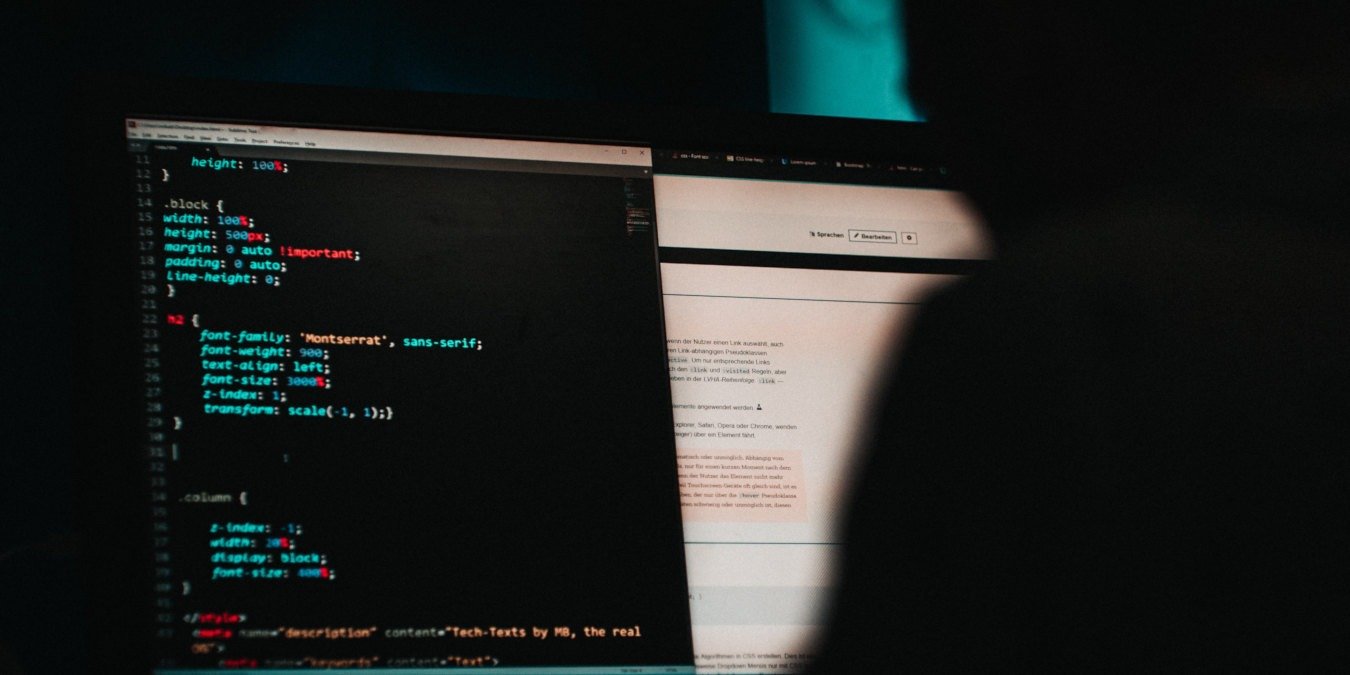Nyxt — это легкий современный веб-браузер, ориентированный на функциональность, удобство использования и расширяемость. Он заимствует концепции из Emacs и Vim, чтобы обеспечить возможность перемещайтесь по Интернету, используя только клавиатуру .
Эта статья поможет вам пройти процесс установки браузера Nyxt в Ubuntu. Кроме того, эта статья также призвана показать вам, как настроить Nyxt в соответствии с вашим личным рабочим процессом.
Зачем использовать веб-браузер Nyxt?
Одним из главных преимуществ Nyxt является то, что его легко расширять и модифицировать. В отличие от других модальных браузеров, таких как Quteбраузер , в Nyxt можно настроить каждый аспект и параметр.
Contents
Зачем использовать веб-браузер Nyxt?
4/05/nyxt-web-browser-linux-02-default-landing-page.png" alt="Веб-браузер Nyxt Linux 02 Целевая страница по умолчанию">Это связано с тем, что браузер работает как живая среда Lisp, которую вы можете активно настраивать на лету. Например, можно настроить браузер так, чтобы он не загружал изображения с веб-сайтов.
Это делает Nyxt невероятно универсальным инструментом для опытных пользователей, которые хотят создать полностью настраиваемую среду для просмотра веб-страниц.
Установка веб-браузера Nyxt
- Первым шагом при установке Nyxt является переход получить копию последних двоичных файлов с веб-сайта разработчика. Вы также можете сделать это из терминала, используя
wget:
wget https://github.com/atlas-engineer/nyxt/releases/download/2.2.4/nyxt-2.2.4.tar.xz
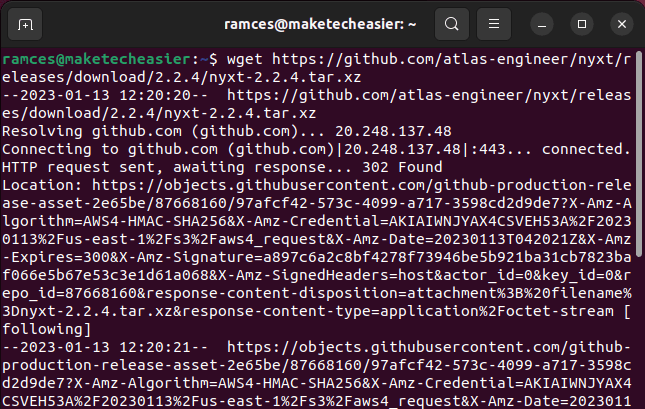
- Создайте новый каталог и извлеките из него двоичный архив. Вы можете выполнить оба этих действия, выполнив следующие команды:
mkdir nyxt && mv nyxt-2.2.4.tar.xz ./nyxt cd nyxt && tar xvf ./nyxt-2.2.4.tar.xz
- Создайте символическую ссылку из каталога «nyxt» на «/usr/local/bin». Это добавит Nyxt в переменную PATH вашей системы и позволит вам открывать браузер из любого места вашего компьютера:
sudo ln -s /home/$USER/nyxt/usr/local/bin/nyxt /usr/local/bin/nyxt
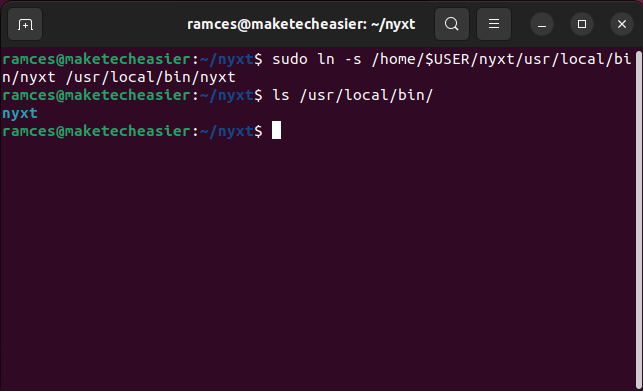
- Теперь вы можете запустить Nyxt, набрав
nyxtи нажав Enter.
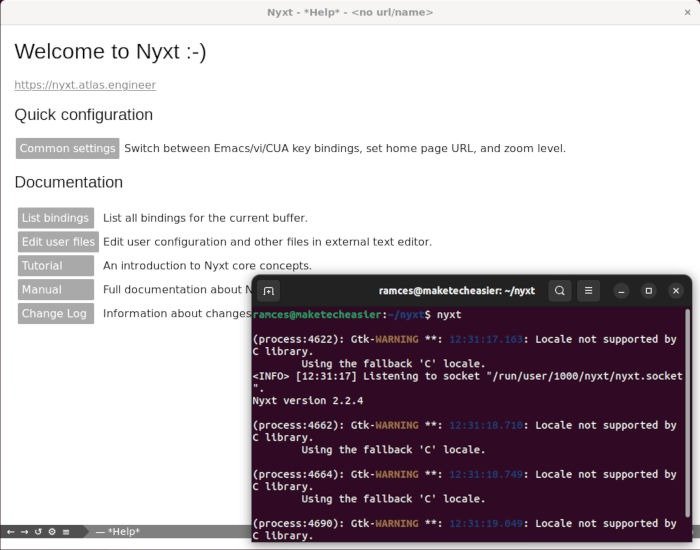 <
<Использование веб-браузера Nyxt
Когда Nyxt запущен и работает, вы можете пользоваться им для работы в Интернете. Чтобы открыть веб-страницу, вам нужно нажать Ctrl+ L. Появится небольшая подсказка, в которой вы сможете ввести URL-адрес, который хотите посетить.
Например, если нажать Ctrl+ L, а затем ввести «https://maketecheasier.com», откроется веб-сайт MakeTechEasier.
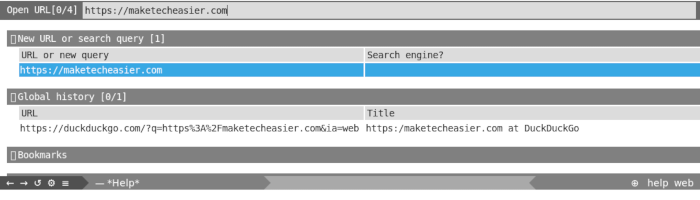
С этого момента браузер должен правильно отображать веб-сайт, и вы сможете взаимодействовать с ним как с обычной веб-страницей.
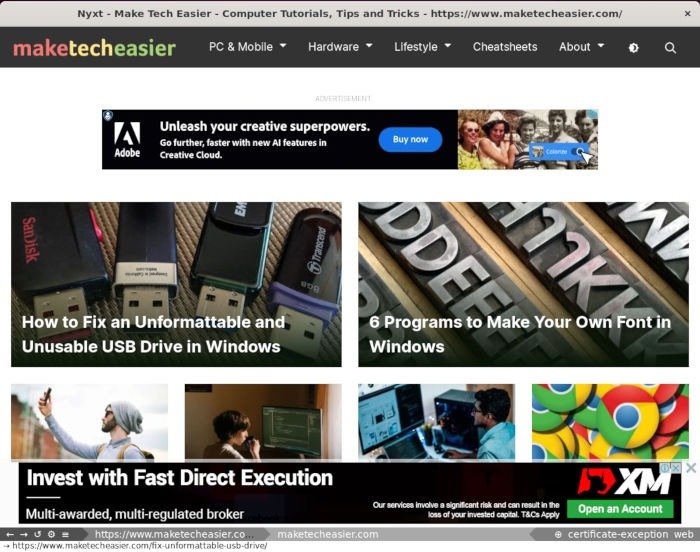
Подобно обычному веб-браузеру, вы также можете использовать тот же интерфейс для выполнения основных поисковых запросов. Например, если нажать Ctrl+ L, а затем ввести «maketecheasier linux Tutorials», откроется Страница результатов DuckDuckGo .
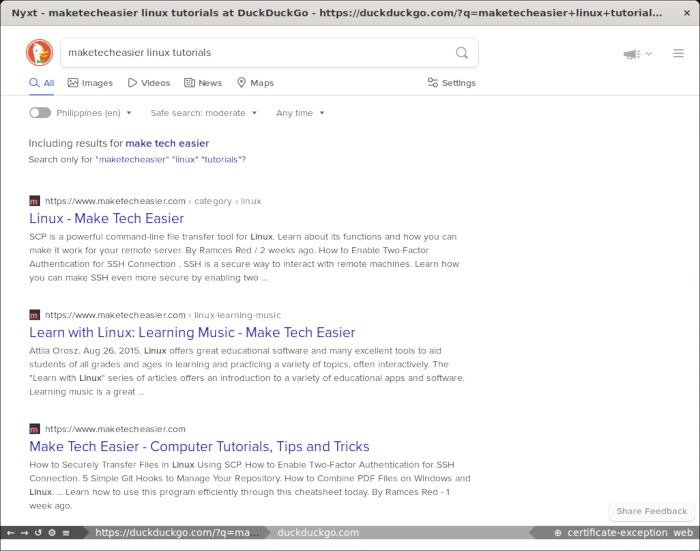
Навигация по буферу Nyxt
По умолчанию Nyxt не поддерживает никакие формы вкладок браузера. Вместо этого он в значительной степени полагается на независимые фреймы и буферы для обслуживания каждой загружаемой веб-страницы. Это позволяет вам настраивать поведение Nyxt для каждого веб-сайта.
Вы можете получить доступ к списку всех доступных буферов в текущем сеансе, нажав Alt+ Вниз.
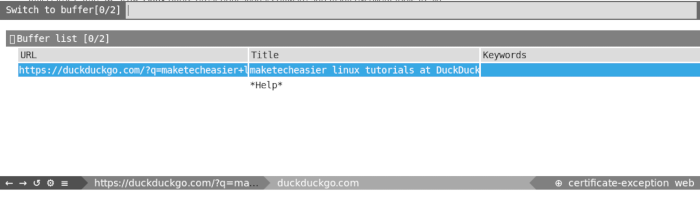
Помимо загрузки буферов из списка, вы также можете быстро переключаться между ними, нажав Ctrl+ Tab. Эта команда автоматически переключит браузер на каждый буфер в текущем сеансе.
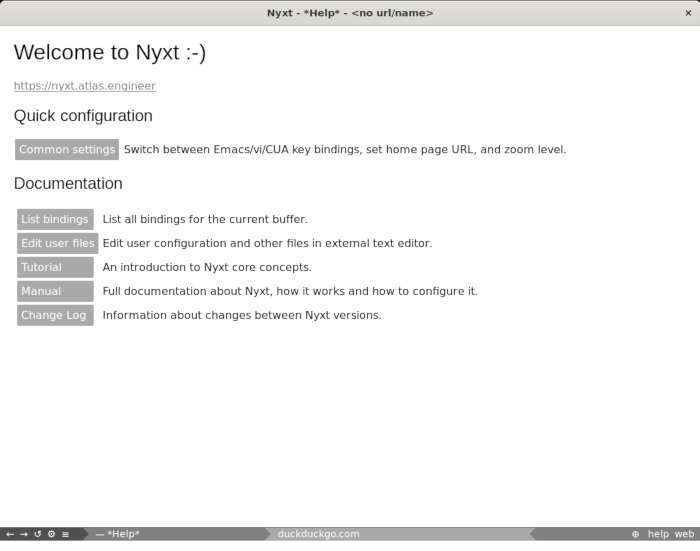
С другой стороны, вы можете нажать Ctrl+ [, чтобы вернуться к предыдущему буферу, и Ctrl+ ]для перехода к следующему.
Наконец, браузер Nyxt также позволяет напрямую открывать веб-страницы в отдельных буферах. Подобно открытию на фоновой вкладке, это можно сделать, нажав Alt+ L.
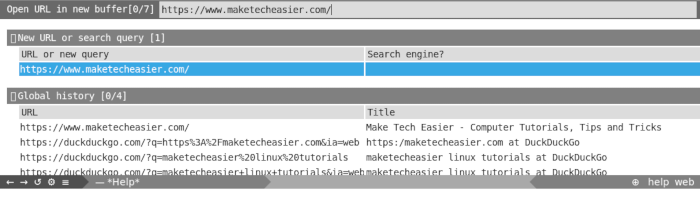
Навигация по истории Nyxt
Еще одна уникальная особенность Nyxt — возможность отображать историю в виде дерева. Это может быть полезно для пользователей, которые хотят отслеживать сайты, которые они посетили в текущем сеансе. Чтобы активировать древовидную историю Nyxt для текущего буфера, нажмите Ctrl+ Пробел, затем введите «buffer-history-tree».
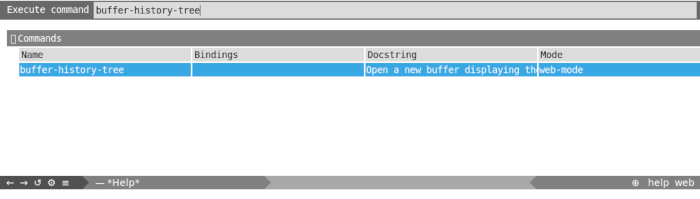
Nyxt также поддерживает традиционную систему списков. Нажмите Ctrl+ Shift, з
Навигация по буферу Nyxt
небольшое диалоговое меню, в котором вы можете найти элемент истории, который хотите загрузить.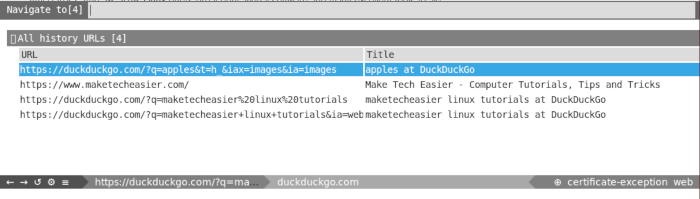
Наконец, вы также можете просматривать историю сеанса аналогично навигации по списку буферов. Например, вы можете нажать Alt+ [, чтобы открыть последнюю посещенную страницу, и Alt+ ], чтобы вернитесь на текущую веб-страницу.
Изменение режимов браузера в Nyxt
По умолчанию в Nyxt имеется около 20 режимов. Они либо управляют тем, как браузер отображает веб-контент, либо изменяют способ доступа к веб-сайту. Например, «noscript-mode» отключает весь JavaScript для текущего буфера.

Чтобы сменить режим, нужно нажать Ctrl+ Пробел. Откроется небольшое диалоговое окно, в котором вы можете указать название режима, который хотите активировать. В моем случае я набираю «emacs-mode», чтобы включить Emacs-подобный сочетаний клавиш при просмотре веб-страниц.
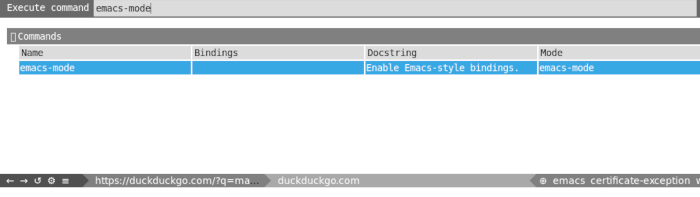
Наконец, также возможно объединить несколько режимов в одном сеансе. Это может быть полезно для пользователей, которые хотят создать свой собственный уникальный сеанс при использовании Nyxt. Для этого вам нужно нажать Ctrl+ Пробел, затем ввести «toggle-modes».
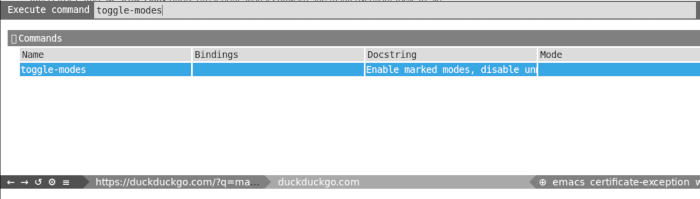 <
<Настройка и расширение Nyxt
Одной из самых важных особенностей Nyxt является возможность настройки и расширения практически каждого аспекта программы. Однако это также означает, что при неправильной настройке можно сломать программу. Имея это в виду, вы мо
Навигация по истории Nyxt
конфигурации Nyxt, выполнив следующую команду:mkdir /home/$USER/.config/nyxt/ && touch /home/$USER/.config/nyxt/init.lisp
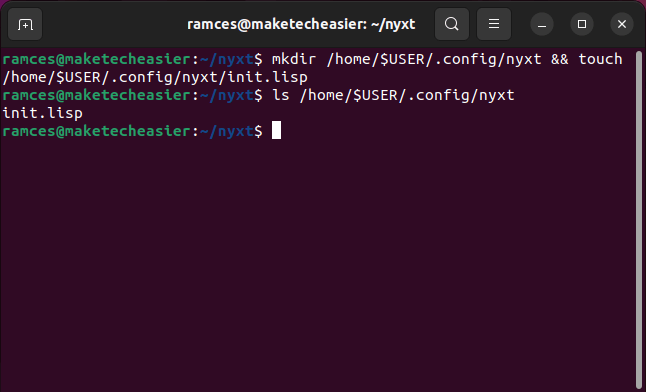 <
<После того как файл конфигурации запущен, вы можете записать свои собственные настройки. Например, следующая строка кода перепривязывает адресный буфер с Ctrl+ Lна Ctrl+ Alt, затем K:
(defvar *custom-keymap* (make-keymap "custom-map") "Keymap for `custom-mode'.") (define-key *custom-keymap* "C-M-k" 'set-url) (define-mode custom-mode () "Mode for the custom key bindings in `*custom-keymap*'." ((keymap-scheme (keymap:make-scheme scheme:cua *custom-keymap* scheme:emacs *custom-keymap* scheme:vi-normal *custom-keymap*))))
- Функция
defvarсообщает Nyxt создать собственную раскладку клавиш для браузера и назвать ее «custom-map». - С другой стороны, функция
define-keyсоздает новую комбинацию клавиш внутри этой раскладки клавиш и назначает ее функИзменение режимов браузера в Nyxt
значениеC-M-kсоответствует Ctrl+ Alt, затем K. - Наконец, функция
define-modeсообщает Nyxt, что все настройки пользовательской раскладки клавиатуры должны храниться в специальном «пользовательском режиме». Это позволяет вам изолировать любые изменения, которые вы внесли в конфигурацию по умолчанию.
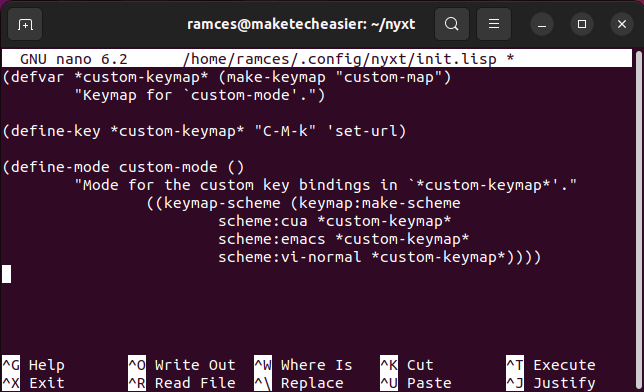
Теперь вы можете применить новые настройки, сохранив файл конфигурации и перезагрузив браузер Nyxt.
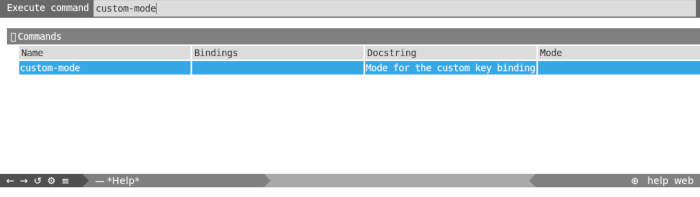
Часто задаваемые вопросы
Можно ли запустить Nyxt без открытого терминала?
Да. Браузер Nyxt можно запустить, не полагаясь на терминал. Для этого вы можете создать собственный файл .desktop для своего приложения Nyxt.
Я получаю сообщение об ошибке STRING INVALID всякий раз, когда делаю какое-либо действие в Nyxt.
Эта проблема возникает всякий раз, когда вы запускаете Nyxt в сеансе Wayland. Это связано с тем, что программа в значительной степени полагается на Xorg для рендеринга и обработки своих функций. Это можно исправить, выйдя из текущего сеанса и выбрав «Ubuntu on Xorg» в меню входа на вашем компьютере.
Я не могу запустить веб-браузер из-за ошибки GTK/Xorg.
Эта ошибка чаще всего возникает, когда ваша система устарела. Эту проблему можно решить, запустив sudo apt update, а затем sudo apt upgrade, чтобы обновить все ваши программы и библиотеки до последней версии.
Изображение предоставлено: UnsplНастройка и расширение Nyxt
Рамсеса Реда.